The Beginning
小米8se怎么截屏?现在只能手机的截屏方式越来越多了,反而让人不知道该用什么方法截屏,小米8se是才发布不久的小米新机,下面为大家介绍小米8se截屏教程,赶快get起来吧!
方法一:音量下+任务键
使用音量下键+任务键进行截屏,MIUI经典的截屏方式,早期MIUI便已支持此方式,同样方便快捷。


方法二:下拉通知栏,点击截屏按钮
下拉通知栏,找到“截屏”按钮点击截屏;
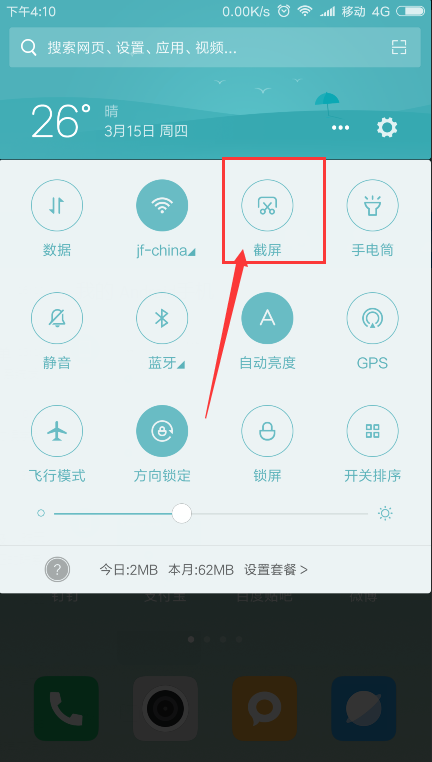
你可以根据自己的爱好习惯,把“截屏”功能按钮上移放到自己喜欢的位置。

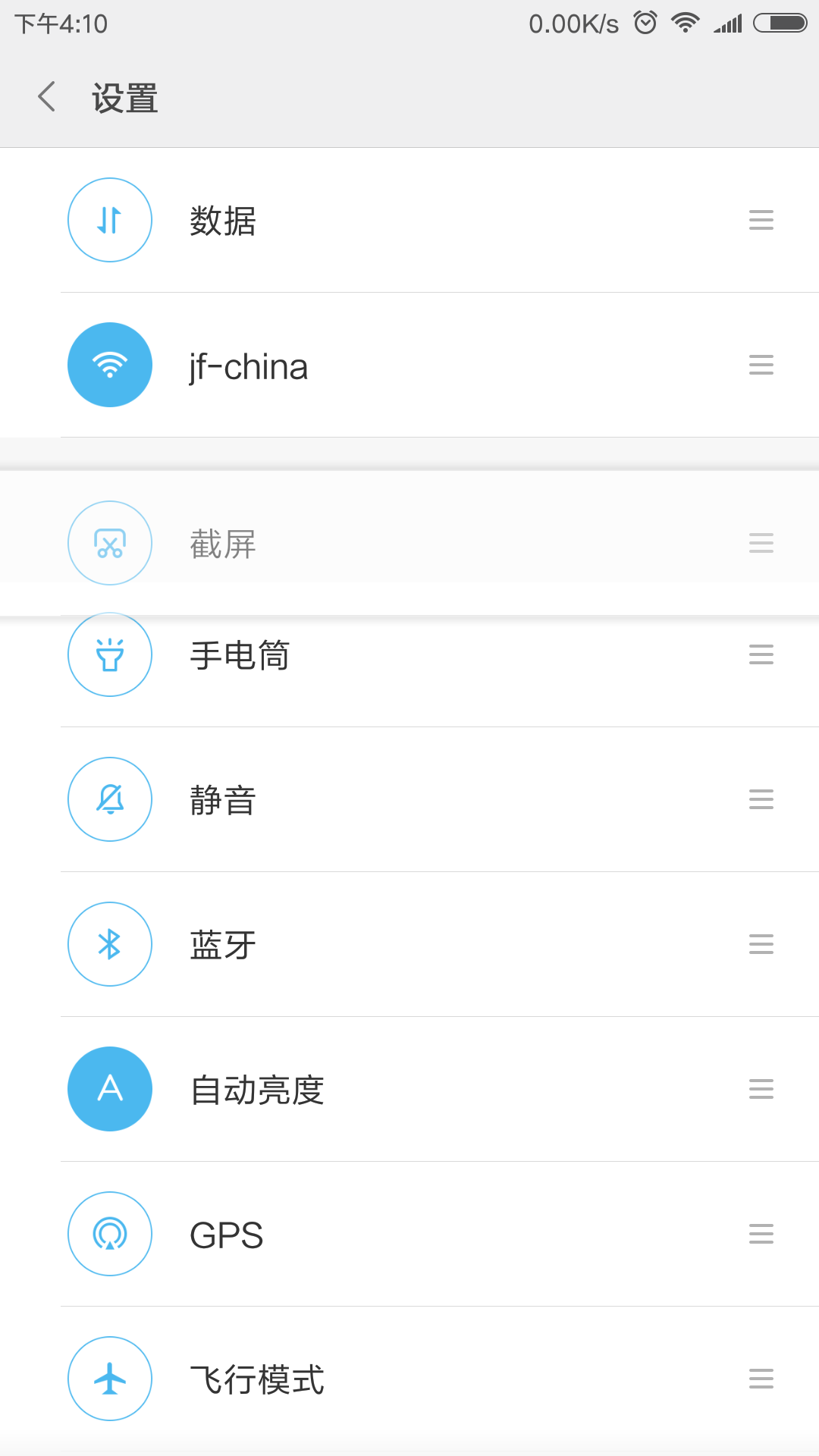
方法三:三指下滑截屏
用三根手指,在屏幕从上至下扫一下,就可以触发截屏功能。设置方法如下:1.打开手机“设置”,然后点击“更多设置”--“手势及按键快捷方式”

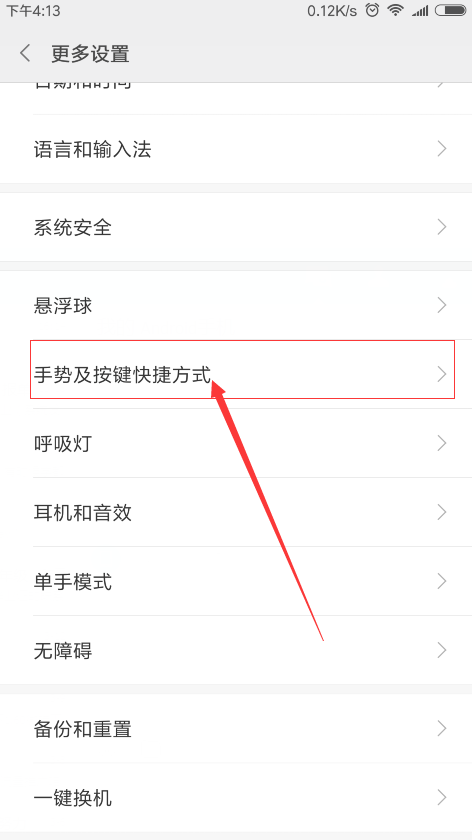
2.进入后,找到“截屏”,然后选择“三指下滑触发截屏”,即可。
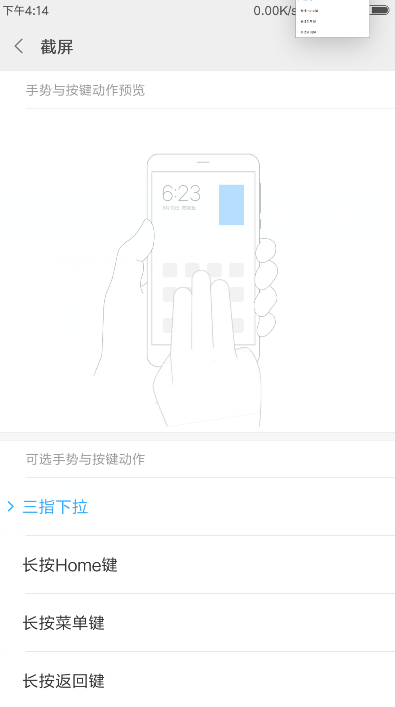
方法四:悬浮球截屏
首先你要打开悬浮球,然后对悬浮球功能进行设置。方法如下:在桌面上找到“设置”,找到“更多设置”,打开“悬浮球”选项,即可。
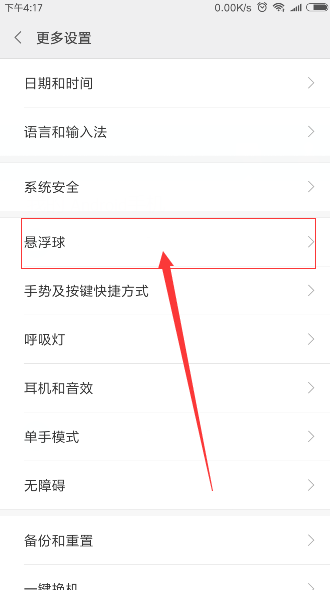
设置完成后,只需点击屏幕上的悬浮球,就会弹出“截屏”按钮,点击就能截取屏幕啦。
以上就是小编给大家带来的关于“小米8se怎么截屏”的全部内容了,更多智能手机资讯欢迎关注(m.znj.com)!
THE END





